
المحتوى
- مراحل
- الطريقة الأولى رمز 301 إعادة توجيه في ملف a.htaccess
- الطريقة الثانية استخدم خدمة إعادة التوجيه
- الطريقة الثالثة استخدم علامة التعريف
- الطريقة الرابعة: استخدم لغات البرمجة الأخرى
هناك العديد من الأسباب وراء الرغبة في إعادة توجيه عنوان URL والعديد من الطرق للوصول إليه. بالنسبة إلى موقع ويب يولد بالفعل عددًا كبيرًا من الزيارات ويكون في وضع جيد في محركات البحث ، فإن إعادة توجيه عنوان URL يعد اختيارًا جيدًا خلال الفترة الانتقالية. سيستمر زوار موقعك في الوصول إلى عنوانك القديم ، ولكن سيتم إعادة توجيههم تلقائيًا إلى العنوان الجديد. بمرور الوقت ، ستقوم محركات البحث بتحديث قاعدة بياناتها وسيظهر العنوان الجديد في نتائجها. تتيح إعادة التوجيه أيضًا استخدام العديد من العناوين التي تشير إلى نفس العنوان الفريد ، والذي يمكن ، من بين أشياء أخرى ، من تقصير عناوين URL المعقدة. تعتمد الطريقة التي ستستخدمها على رمز موقعك وتجربتك في تحديث هذا الرمز.
مراحل
الطريقة الأولى رمز 301 إعادة توجيه في ملف a.htaccess
-
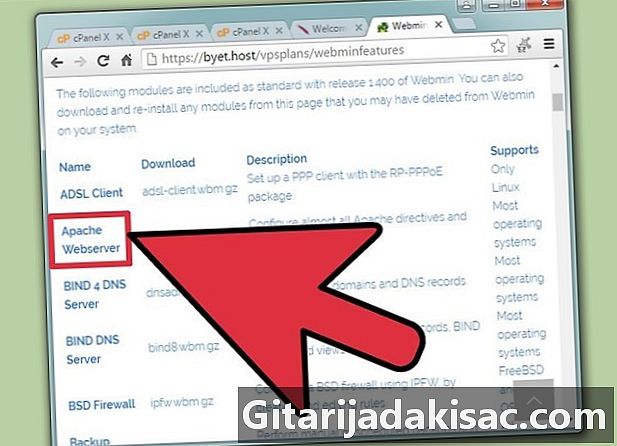
تعرف إذا كان لديك خادم Apache. هذه أداة ضرورية لمتابعة أسلوب ملف htaccess. تحقق مع المضيف الخاص بك إذا كنت غير متأكد. -

ابحث عن وتنزيل ملف htaccess. ملف An.htaccess هو ملف تستخدمه الخوادم للبحث عن معلومات في حالة حدوث أخطاء ومشاكل أمنية وطلبات إعادة التوجيه. تحقق من جذر موقعك (حيث يتم تخزين جميع الملفات) ، ثم قم بتنزيل هذا الملف للتحرير. -
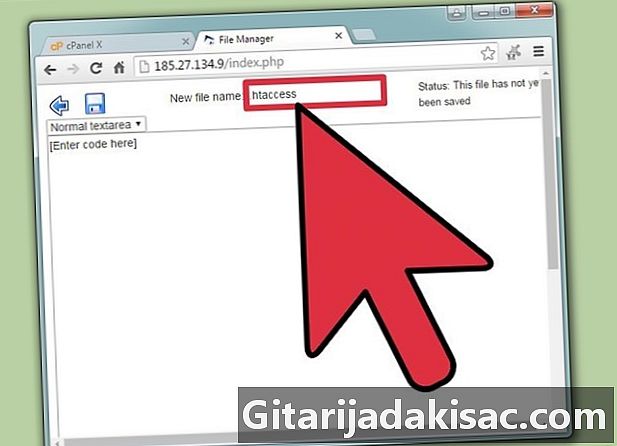
قم بإنشاء ملف htaccess. إذا لم تجده في جذر المجلد ، فيجب عليك إنشائه باستخدام تطبيق مثل المفكرة (أو محرر e مماثل). الكود المراد وضعه في هذا الملف في الخطوة السابقة.- تذكر أن تحفظ الملف في. htaccess ، مع نقطة في البداية.
- لاحظت أن هذا الملف لا يحتوي على امتداد مثل ".com" أو ".txt".
-
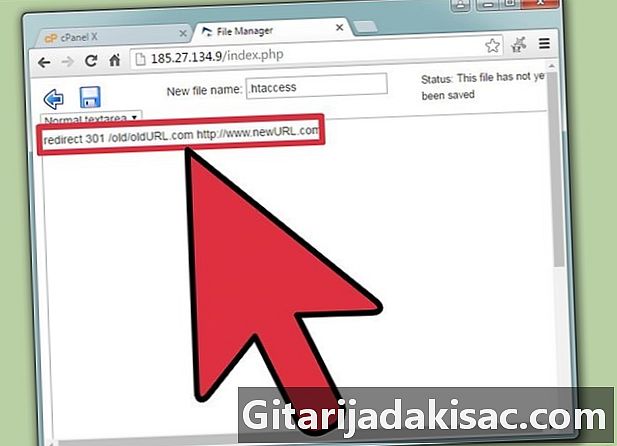
اكتب الرمز. اكتب الكود التالي في ملف your.htaccess:.إعادة توجيه 301 /ancien/ancienneURL.com http://www.newURL.com- في هذا الرمز ، يمثل "oldURL.com" العنوان الحالي الذي سيتم إعادة توجيه الزائرين منه بينما يمثل "http://www.newURL.com" العنوان الذي تريد إعادة توجيه زوارك إليه.
- يجب أن يكون هناك مسافة واحدة بالضبط بين "oldURL.com" و "http: //"
- لا تضع "http: // www" على عنوان URL القديم في الجزء الأول من الكود!
- الرمز 301 يستخدم في الغالب على عناوين إعادة التوجيه ويعني أنه تم نقل الموقع نهائيًا. بحث 300 رموز أخرى لمعرفة ما يعنيه.
-
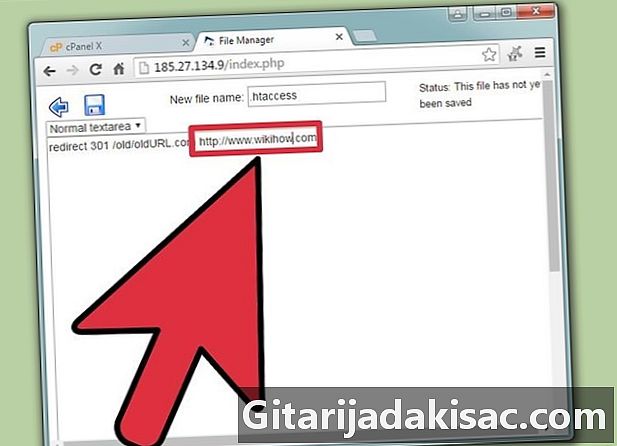
اعتن عنوان URL المقصود. استبدل http://www.nouvelleURL.com حسب العنوان الذي تريد إعادة توجيه زوارك إليه. -
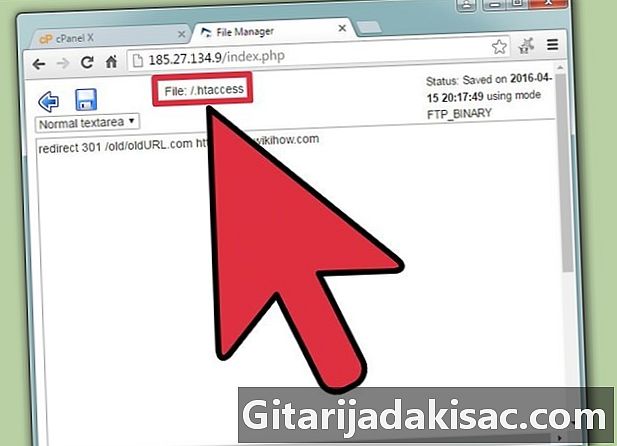
احفظ ملف new.htaccess. تغيير القائمة وتعيين إلى جميع الملفات، ثم احفظ file.htaccess بدون امتداد. -
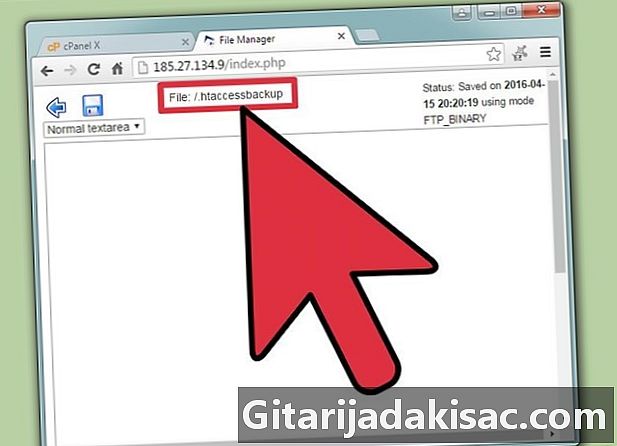
احتفظ بنسخة. إعادة تسمية ملف. htaccess الموجود أو ملفات HTML بنفس الاسم للاحتفاظ بنسخة. على سبيل المثال ، يمكنك الاتصال بـ it.htaccessbackup للعثور على الملف والتعرف عليه بسهولة في حالة احتياجك للعودة إلى الرمز الأصلي. -
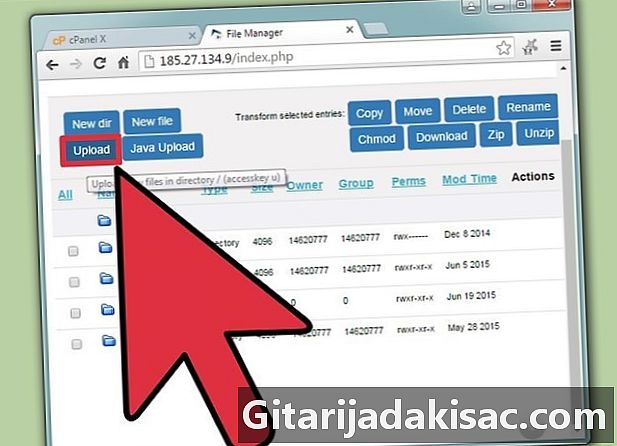
تحميل الملف. قم بتحميل الملف الجديد إلى جذر نطاقك القديم. الآن بعد أن قمت بتغيير الرمز ، تحتاج إلى إعادة الملف إلى مكانه حتى تعمل إعادة التوجيه. -
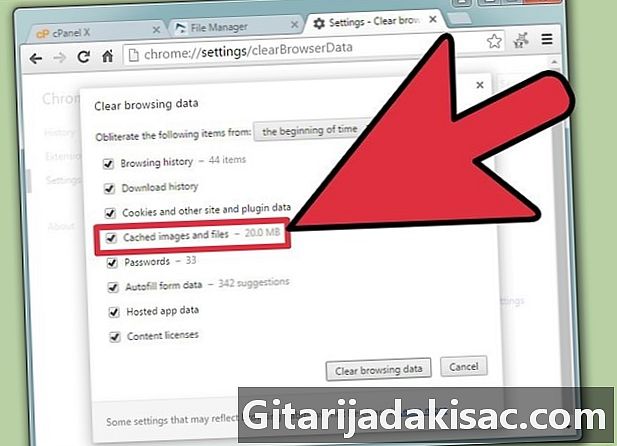
اختبار إعادة التوجيه. افتح نافذة جديدة على جهاز الكمبيوتر الخاص بك واكتب عنوان URL القديم. إذا كنت قد فعلت كل شيء بشكل صحيح ، فيجب إعادة توجيهك إلى عنوانك الجديد.- استخدم المستعرض الخاص بك للتأكد من أن المستعرض يصل إلى الملف الجديد مباشرةً وليس نسخة من القديم الذي احتفظ به في ذاكرة التخزين المؤقت (البيانات التي يحتفظ بها المستعرض لجعل التصفح أسرع).
- بدلاً من استخدام الوضع الخاص ، يمكنك أيضًا تفريغ ذاكرة التخزين المؤقت للمتصفح من قائمة التفضيلات. هذه هي عملية بسيطة عموما.
الطريقة الثانية استخدم خدمة إعادة التوجيه
-
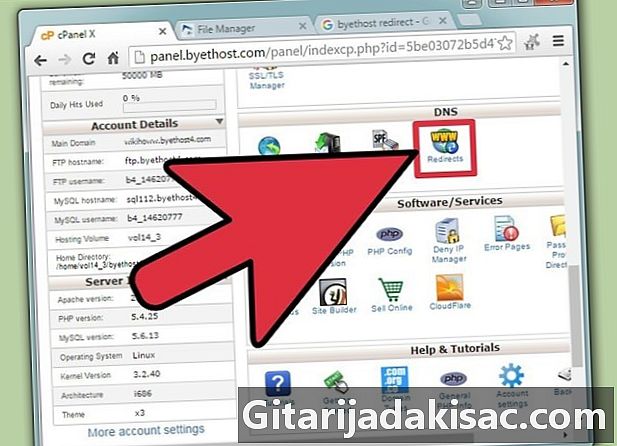
تحقق مع المضيف الخاص بك. إذا لم تكن متأكدًا من قدرتك على الكود أو كنت ترغب فقط في إعادة توجيه عنوان URL دون وضع يديك في الكود ، فهناك العديد من خدمات إعادة التوجيه المتاحة ويمكن للمضيف أيضًا تقديمها. يقدم معظم المضيفين المعروفين هذا النوع من الخدمة ويقدمون المساعدة لتسهيل الأمر عليك. تحقق من معلمات العقد الحالي أو اتصل بالمضيف مباشرة لمعرفة خياراتك. -
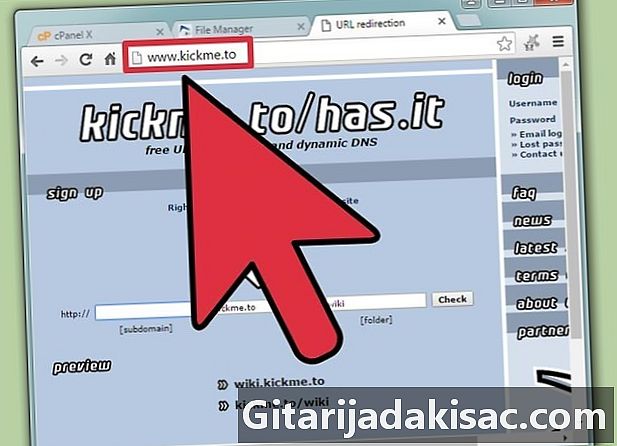
اختيار خدمة طرف ثالث. إذا كان المضيف الخاص بك لا يقدم هذا النوع من الخدمة ، فهناك خيارات أخرى. بناءً على نوع إعادة التوجيه الذي تحتاجه ، يمكنك العثور على واحدة مجانًا.- تسمح لك العديد من هذه الخدمات بتكوين العديد من خيارات إعادة التوجيه ، مثل النوع (دائم أو مؤقت) أو المعلمات التي تنقلها إلى الطلب.
- ومع ذلك ، هناك القليل الذي سيتيح لك إعادة التوجيه إلى روابط HTTPS أثناء إعادة التوجيه.
-

اتبع تعليمات الخدمة. بشكل عام ، هذه الخدمات سهلة الاستخدام للغاية وسوف ترشدك خلال الخطوات من خلال عرض ما عليك القيام به في كل خطوة.- في بعض الحالات ، ستتمكن من متابعة تحرير DNS (خادم اسم المجال) لأسماء النطاقات التي ترغب في إجراء عمليات إعادة التوجيه فيها. سيكون لديك الوصول من خلال مضيفك.
-
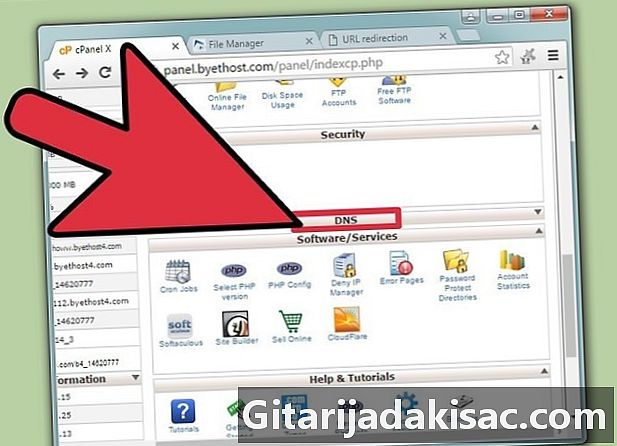
تحديث DNS. ستخبرك خدمة إعادة التوجيه الخاصة بك بما إذا كانت هذه الخطوة ضرورية وستكون قادرًا على الوصول إلى DNS وتحريره من حسابك في المضيف.- بناءً على الخدمة التي تستخدمها ، ستختلف خطوات تحديث DNS ، ولكن بشكل عام ، سيكون من السهل اتباع الإرشادات الواردة من خدمة إعادة التوجيه والمضيف.
الطريقة الثالثة استخدم علامة التعريف
-
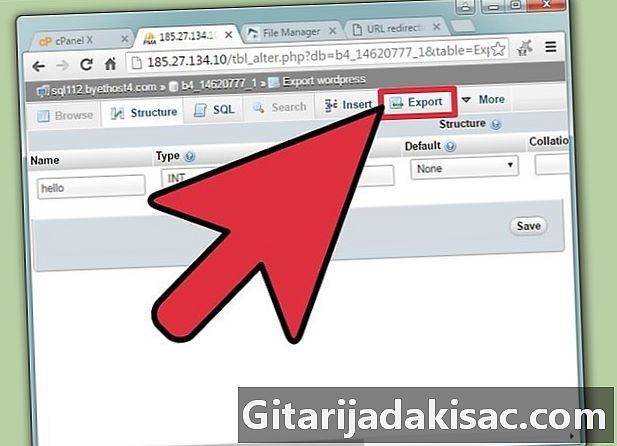
الوصول إلى الرمز. هناك طريقة مختلفة تتضمن تغييرًا مباشرًا للرمز في الصفحة ، لذلك يجب أن تبدأ بتنزيل صفحة URL التي تريد إرسال إعادة التوجيه منها.- يجب الانتباه إلى أنه في معظم الحالات ، لا يعد استخدام العلامات الوصفية مثاليًا لإعادة التوجيه. يتم تصفية صفحات الويب التي تحتوي على هذا النوع من التعليمات البرمجية بواسطة محركات البحث لأنها أيضًا تقنية تستخدم في إرسال الرسائل غير المرغوب فيها.
-

افتح كود الصفحة. استخدم المفكرة أو محرر e مماثل لفتح الملف الذي يحتوي على رمز الصفحة. احفظ نسخة قبل إجراء أي تغييرات كإجراء وقائي. -
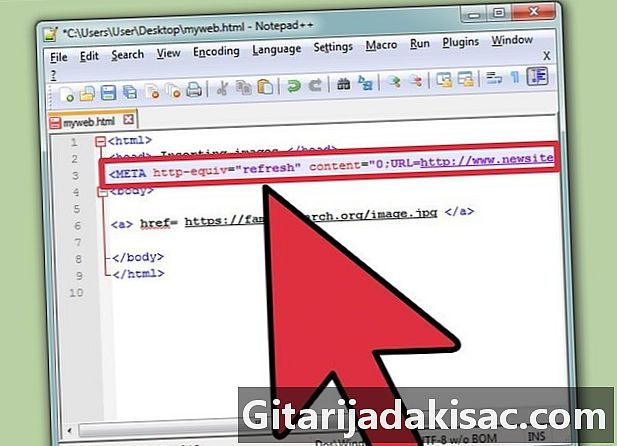
تغيير الكود يتم وضع علامة التعريف بعد علامة الرأس () في الكود. اكتب الكود التالي:
.- هناك مسافة واحدة بالضبط بين التحديث والمحتوى.
- يشير "0" هنا إلى عدد الثواني التي يجب انتظارها قبل حدوث إعادة التوجيه.
- www.newsite.com/newurl.html هو عنوان URL المحدد الذي تريد إعادة توجيه الزائر إليه.
- من الممكن أيضًا إنشاء خطأ مخصص أو إعلان للإشارة إلى أن الموقع قد تم نقله ، لكن هذا قد يلفت الانتباه غير المرغوب فيه إلى إعادة التوجيه.
-
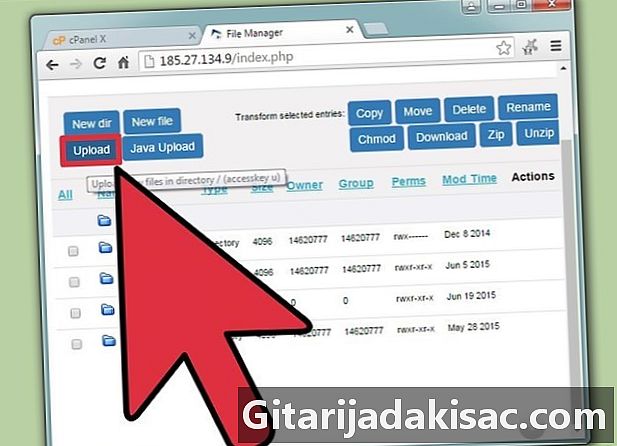
احفظ وقم بتنزيل الملف. إذا كنت ترغب في إعادة توجيه حركة المرور من عنوان URL قديم ، فهناك فرصة جيدة أن تضطر إلى إجراء تغييرات أخرى (على سبيل المثال عن طريق إزالة المحتوى من الموقع). الشيء الأكثر أهمية هو أن الكود يحتوي الآن على علامة تعريف إعادة التوجيه. -
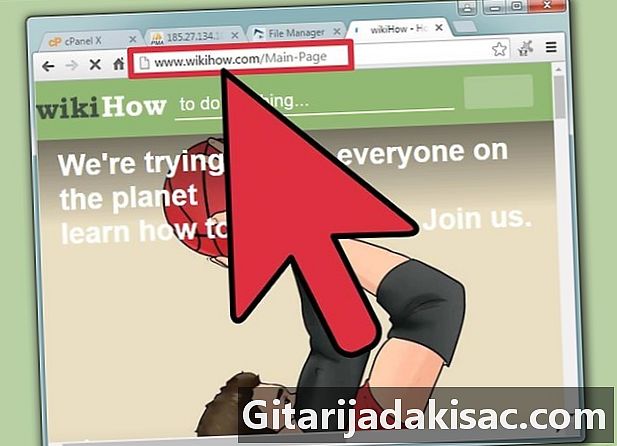
اختبار إعادة التوجيه. اكتب عنوان URL مباشرة في متصفحك أو استخدم محرك بحث للعثور عليه. يجب الآن إعادة توجيه الصفحة إلى عنوان URL الجديد الذي حددته في رمز علامة التعريف.
الطريقة الرابعة: استخدم لغات البرمجة الأخرى
-

تعرف على لغة برمجة الموقع. في كل لغة برمجة ، سيكون الكود المطلوب لإجراء إعادة توجيه مختلفًا قليلاً. إذا لم تكن متأكدًا من إجابة هذا السؤال ، فاتصل بالمضيف لطلب المزيد من المعلومات. -
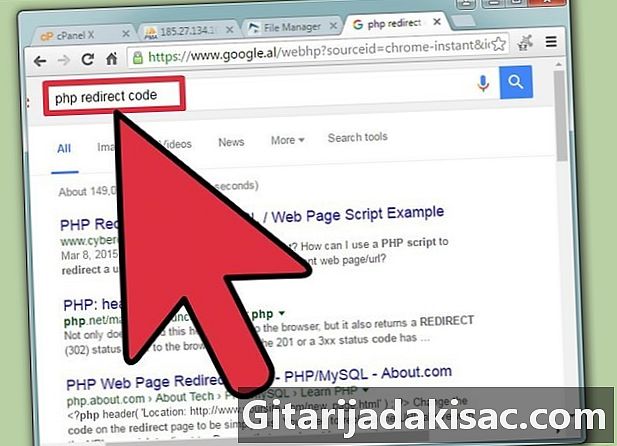
اسأل عن الاحتمالات الأخرى. هناك أوامر مختلفة لكل لغة وخيارات مختلفة لاستكشاف كل منها. سيسمح لك البحث السريع على الإنترنت بالعثور على الكود المناسب لموقعك.- على سبيل المثال ، يمكنك إجراء بحث سريع عن كيفية إعادة التوجيه إلى عنوان URL آخر في PHP أو ASP أو ColdFusion أو JavaScript.
-
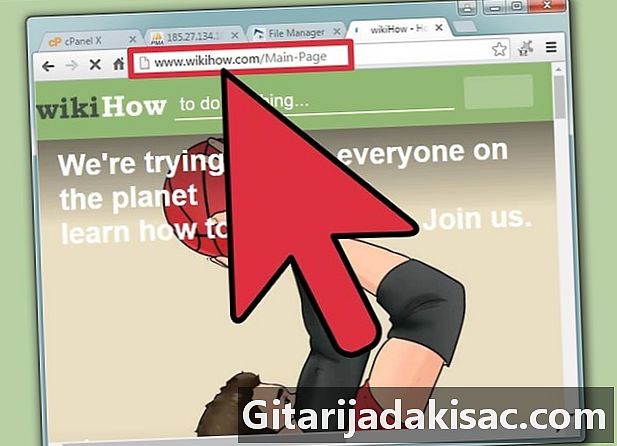
اختبار إعادة التوجيه. بمجرد العثور على الكود المناسب ، سيكون التنفيذ مشابهًا للطرق الأخرى المعروضة. بمجرد الانتهاء ، يجب عليك دائمًا التأكد من اختبار الكود لمعرفة ما إذا كان إعادة التوجيه يعمل كما هو متوقع.